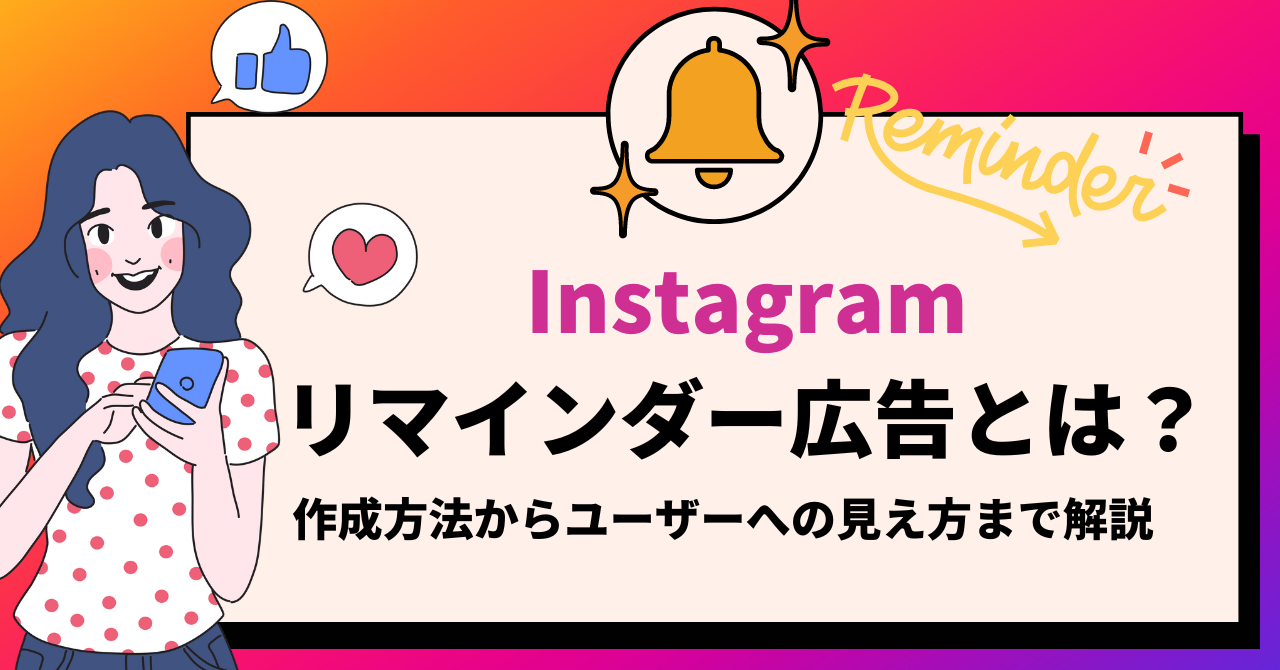
新商品の発売日やポップアップイベントの告知など、お客様に大事なイベント情報を告知する上でSNSは有効なツールの1つといえるでしょう。しかし、商品のリリース日や人気商品の再販日など逃したくないと思っていてもついつい忘れてしまい、気づいたときには売り切れ……という経験をしたことのある方も多いのではないでしょうか。
アプリからのプッシュ通知、会員登録していればユーザーにメルマガを送ることもできますが、これらの手段だけでは十分なアプローチが出来ているとは言えません。
そんな広告主はInstagramの「リマインダー広告」を検討してみてはいかがでしょうか。「リマインダー広告」を利用することで、逃してほしくない情報をユーザーにプッシュ通知でリマインドできます。
今回は、Instagramのリマインダー広告の作成方法から特徴まですべて解説します!


目次
リマインダー広告とは?
リマインダー広告とは、広告主が設定したイベント開始日時に合わせて、ユーザーへプッシュ通知を送ることができる広告です。
画像引用元:新しいInstagram 広告で今後の発売を宣伝し、より多くの人にリーチしましょう
設定されたリマインドはプッシュ通知としてユーザーのアクティビティフィードに通知されます。
アクティビティフィードとは、投稿へのいいねやコメント、フォロー通知などのお知らせが表示される場所で、Instagramのホーム画面右上のハートボタンから確認することができます。
また、リマインダー広告では下記3つのタイミングでユーザーへの通知が可能です。
- イベントの24時間前:アクティビティフィードのお知らせに表示
- イベントの15分前:アクティビティフィードのお知らせに表示・プッシュ通知を受信
- イベントの時刻:アクティビティフィードのお知らせに表示・プッシュ通知を受信
リマインダー広告は広告を配信するだけでユーザーにプッシュ通知を送る事ができるわけではありません。リマインダー広告を見たユーザー自身が「リマインダーを設定」をクリックし、リマインダー登録を行う必要がある点は注意が必要です。
ユーザーにリマインダー登録を促したい場合は、広告バナーや広告文にそのような内容を入れるとより効果的ですね。
リマインダー広告の配信前に必要な準備
リマインダー広告の配信にあたって、事前に3つの準備が必要です。
各準備について詳しく解説していきます。
Facebook広告やInstagram広告をこれから始める方は、こちらのブログも合わせてご参照ください。
1.個人アカウントはビジネスアカウントに変換
リマインダー広告を配信するためには、この後の章で解説するリマインダー付きの投稿を作成した後に、その投稿を広告として配信する必要があります。
そして、リマインダー付きの投稿の作成はビジネスアカウントのみで利用できる機能です。そのため、個人アカウントの場合はリマインダー広告配信前にビジネスアカウントに切り替えておきましょう。
広告代理店が対応する場合、クライアントにビジネスアカウントへの切り替えを依頼する必要があります。下記ヘルプを参考にビジネスアカウントへの切り替えの案内を忘れないようにしましょう。
2.Facebook広告アカウント・Facebookページ・Instagramページの権限を付与
リマインダー投稿を広告で利用するには、「Facebook広告アカウント」「Facebookページ」「Instagramページ」の3つの権限が必要です。 配信前にすべての権限がオンになっているかの確認をしましょう。それぞれの権限確認の方法を説明します。
Facebook広告アカウント権限の確認方法
①ビジネスマネージャ左上のハンバーガーメニューから「ビジネス設定」を選択
②ビジネス設定の左メニューからアカウント>「広告アカウント」を選択
③Facebook広告アカウントの全権限、または部分的なアクセス許可で「キャンペーンの管理」がオンになっているかを確認しましょう
Facebookページ権限の確認方法
①ビジネスマネージャ左上のハンバーガーメニューから「ビジネス設定」を選択
②ビジネス設定の左メニューからアカウント>「ページ」を選択
③Facebookページの「広告」「インサイト」のアクセス権がオンになっているか確認しましょう
Instagramページアカウント権限の確認方法
①ビジネスマネージャ左上のハンバーガーメニューから「ビジネス設定」を選択
②ビジネス設定の左メニューからアカウント>「Instagramアカウント」を選択
③「広告」「インサイト」のアクセス権がオンになっているか確認しましょう
これでリマインダー広告の配信に必要な権限の設定は完了です。
3.イベントのリマインダー付きのInstagram投稿を作成する
リマインダー広告を配信するためはリマインダー付きの投稿作成が必要不可欠です。
Instagramの投稿手順に沿って解説していきます。
①Instagramフィードへ新しい投稿を作成します
②[新規投稿]の下で[リマインダーを追加]をクリック
③イベント名を入力します。イベント名は全角60字(半角120字)の文字数制限があるのでご注意ください。
④開始日時を選択します。1時間後から3か月後の間で選択できます。5分単位での設定が可能です。
リマインダー広告は、設定したイベント開始日時以降は自動で配信が終了する仕様ですが、任意で終了日時の設定も可能です。ここで設定した終了日時は広告配信の終了日時とは異なるので注意しましょう。
期間限定のセールやイベントなど、終了日時が決まっている場合、終了日時の設定を行うことでリマインダーの詳細を確認したユーザーにイベント開催期間を伝えるので設定しておいて損はないでしょう。
⑤投稿の作成を完了し、[シェア]をクリックしてリマインダー付きの投稿は完了です!
リマインダー広告の作成方法
リマインダー付きの投稿ができたら、いよいよ広告マネージャからリマインダー付きの投稿を広告で配信する設定を行います。
リマインダー投稿を広告として配信する場合、キャンペーン目的はトラフィックを選択し、コンバージョンはウェブサイトを選択する必要があります。
しかし、コンバージョンでウェブサイトを選択するのは仕様上の設定で、実際にはウェブサイトやアプリなどへの誘導はできない点はご留意ください。
1.広告マネージャを開き、[作成]からキャンペーンを作成します。
2.キャンペーンの目的でトラフィックを選択し、[次へ]に進みます。
3.広告セット設定では、リマインダー広告の仕様上「コンバージョンの場所をウェブサイト」、「パフォーマンスの目標はリンククリック数の最大化」に設定しましょう。
4.広告のスケジュールを、イベント開始日時の1時間前に終了するように設定しましょう。
Meta社へ確認したところ、広告配信の終了日はイベント開始の1時間前までにする必要があるとのことです。2023年7月時点では、終了日をイベント前1時間以内での設定は可能ですが、実際の広告配信はイベント開始1時間前で配信は停止される仕様とのことです。
4.広告セット設定で配置は[Advantage+ 配置]を選択します
リマインダー広告はInstagranのみへの配信となりますが、仕様上「Advantage+ 配置」を選択する必要があるため注意しましょう。
5.イベントのリマインダー付きのInstagramを投稿したアカウントを選択します。
6.広告設定で、[既存の投稿を使用]を選択します。
7.[広告クリエイティブ]で、[投稿を選択]を選択します。
7.広告を配信したいリマインダー付き投稿を選択し、[次へ]を押します。
これでリマインダー広告の配信準備は完了です!
リマインダー広告実施前に把握しておきたい注意点
コンバージョンを目的とする広告とは仕様が異なるリマインダー広告の配信には、いくつか注意点があります。
リマインダー広告は、Webサイトへの誘導はできない
リマインダー広告は、あくまでもユーザーへリマインド設定を促すもので、ウェブサイトやアプリなどへの誘導はできません。
そのため実際の広告管理画面から広告作成を行う際、キャプチャの通りウェブサイトのURLを入力できるように見えますが、実際はできませんのでご注意ください。
また、コールトゥアクションは「リマインダーを設定」が自動的に選択され、他のものは選べません。
リマインダー付きの投稿はイベントの3ヶ月前から1時間前の間に作成する必要がある
リマインダー付きの投稿はイベント開始の3ヶ月前から1時間前の間に作成する必要があります。
リマインダー広告の開始時間の設定は5分単位で設定が可能ですが、イベント開始1時間前が投稿作成の最終ラインになる点は覚えておきましょう。何事も計画的な広告配信が大切ですね。
利用者にはそれぞれの地域の時刻で表示される
昨今はオンラインでのイベント開催も多いですよね。リマインダー広告のイベント開始時刻は投稿の作成に使用したデバイスの時間帯で設定される仕様ですが、表示されるリマインダー広告は表示されたユーザーそれぞれの地域の時刻になります。
例えば、日本時間のアカウントでロサンゼルス(太平洋標準時)のユーザーに配信する場合、日本の午後8時をイベントの開始時刻として選択するとマイナス17時間の時差が加味されて、ロサンゼルス(太平洋標準時)の利用者にはイベントの時刻が午前3時(太平洋標準時)と表示されます。
そのため、対象となるユーザーが海外に及ぶ場合は「日本時間で●時」などイベント開始時刻を正しく伝えるように意識しましょう。
また、地域は位置情報がオンになっているアカウントの場合、GPSの位置情報をもとに判断されています。位置情報がオフの場合も、ユーザーのチェックイン・インターネット接続の情報などから位置を推定し、地域を判断される仕様なのも頭に入れておくと良いでしょう。
リマインダー広告による成果を確認する方法
広告運用は、広告を配信して終わりではありません。リマインダー広告は、広告管理画面からリマインダー通知設定された数を確認することが可能です。広告配信後は、配信した広告の目的が達成されているかを確認し、次に活かしていきましょう。
広告管理画面では、指定した期間内でイベント用リマインダーがオンになっている数を確認することができます。広告管理画面の数字は、リマインダーを一度オンにしたユーザーが、その後オフにした場合はカウントされない点は覚えておきましょう。
1.広告マネージャでリマインダー広告キャンペーンを選択します。
2.[列をカスタマイズ]を選択します。
3.リマインダー: オンを検索し、[リマインダー: オン]を選択します。
なお、広告管理画面で表示される「リマインダー オン」の数字はオーガニック投稿から設定された数は含まれません。あくまでも、配信された広告経由でリマインダー設定が行われた数がカウントの対象になります。
顧客とのつながりを作る新たな手段として
ユーザーにプッシュ通知を送ることができる広告配信は、現時点ではリマインダー広告の配信のみです。
ユーザーは日々、複数のサイトやアプリを横断しながら様々な情報に触れています。そんな情報過多の環境において、ユーザー一人ひとりの画面に直接プッシュ通知として情報を届けることができるのはリマインダー広告の強みの1つと考えられます。
「ブランドとして大きなイベントがあり注目を集めたい」「あるタイミングでユーザーに思い出してほしい」など明確なコミュニケーションを取りたい目的がある場合は、新しいコミュニケーション手段として、リマインダー広告を活用してみるのはいかがでしょうか。










